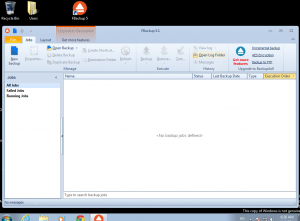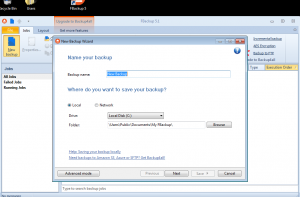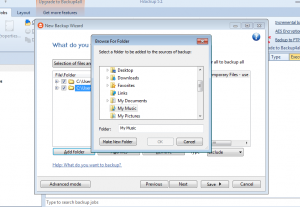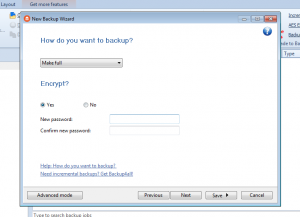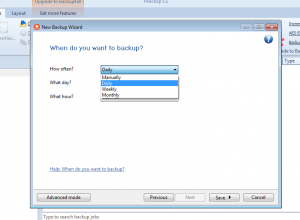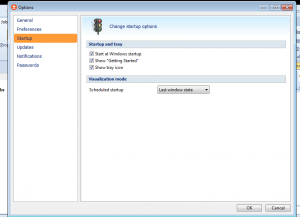Если есть необходимость выгрузить на сторонний ftp-сервер бэкап (архив, просто файл), однако, нужно чтобы важная информация не попала в чужие руки, перед выгрузкой зашифруем его с паролем и потом выгрузим.
Зашифруем файл с помощью команды openssl
openssl aes-256-cbc -salt -in файл -out файл.aes -k пароль
(есть в большинстве дистрибутивов Linux, а также можно установить в windows и mac os)
Чтобы запрашивал пароль, нужно убрать “-k пароль”.
Расшифровать можно командой
openssl aes-256-cbc -d -salt -in файл.aes -out файл -k пароль
Как выгрузить на ftp (с помощью curl лучше всего)
curl -s -T файл -u пользователь:пароль ftp://фтпсервер
Как выгрузить файл на sftp
rsync -avz -e ssh пользователь@пароль:/удалённая/папка/ /текущая/папка/файл
Как выгрузить на sftp с помощью curl
короткий ответ – используйте rsync over ssh и не мучайтесь 🙂